Photoshop合成站在在天空霞光中天使美女(4)
文章来源于 P大点S,感谢作者 JENNY LE 给我们带来经精彩的文章!设计教程/PS教程/合成教程2017-06-10
22、创建一个曲线调整层,使云变暗,并改变云的颜色,同时添加一个图层蒙版,让云有一个明暗过渡。(下图中洋红部分,为我们的曲线调整层的蒙版)。 23、在素材包里找到我们所提供的小船素材,抠出来,我们找的这个小
22、创建一个曲线调整层,使云变暗,并改变云的颜色,同时添加一个图层蒙版,让云有一个明暗过渡。(下图中洋红部分,为我们的曲线调整层的蒙版)。
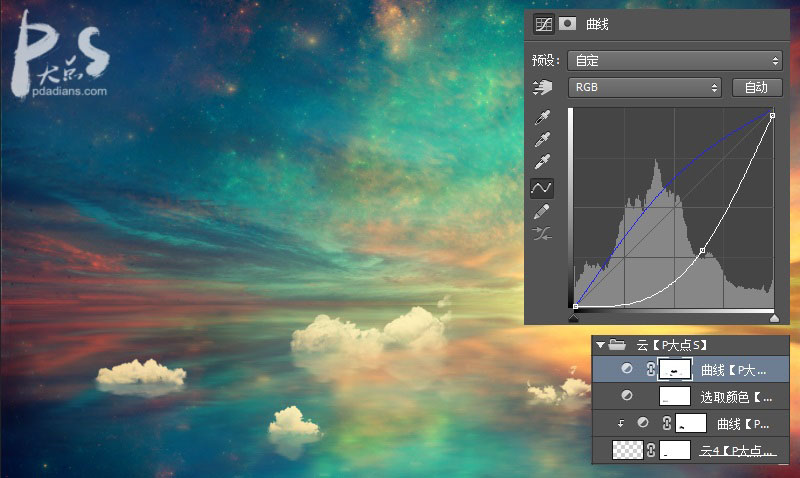

23、在素材包里找到我们所提供的小船素材,抠出来,我们找的这个小船,有一条明显的白线,使用仿制图章消灭它,并适当的扩大一点底部。

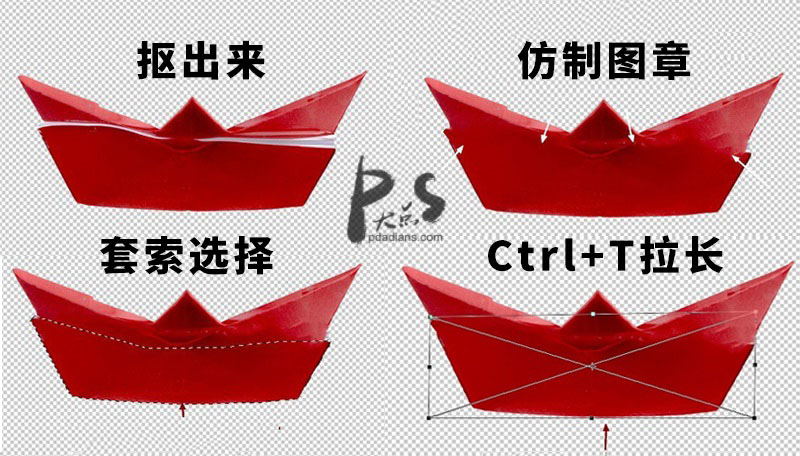
24、把抠好的小船放进我们的文档中,并适当调整大小,因为我们放置在云下,所以,小船图层应该位于云图层组下层。
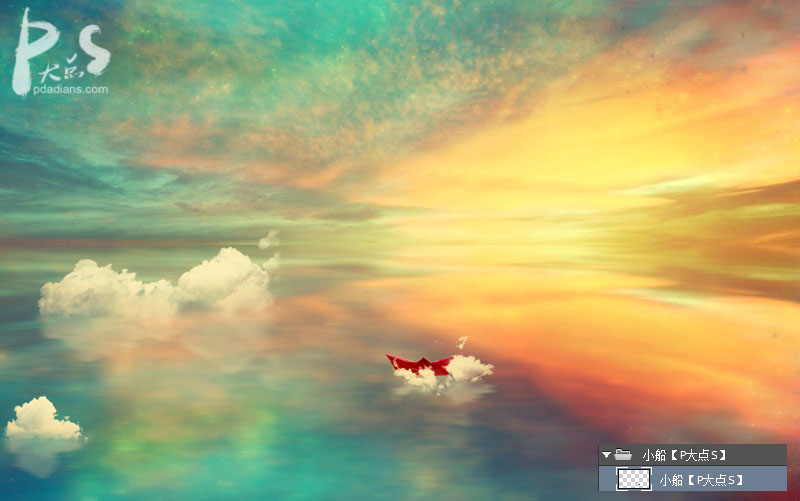
25、跟我们刚才制作其它元素的反射效果一样,这里我们也是复制一层小船图层,垂直翻转,降低图层不透明度,添加图层蒙版过渡,然后添加一个动感模糊。
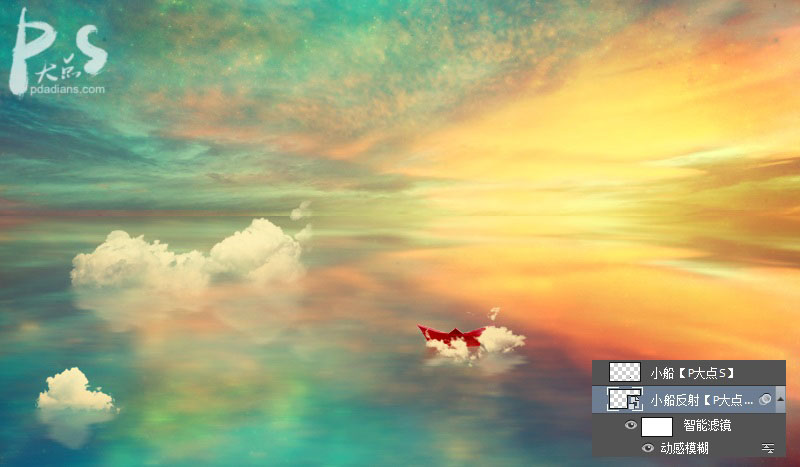
26、下面,我们开始修改小船的颜色,首先,我创建了一个色相/饱和度调整层,降低了小船的饱和度。
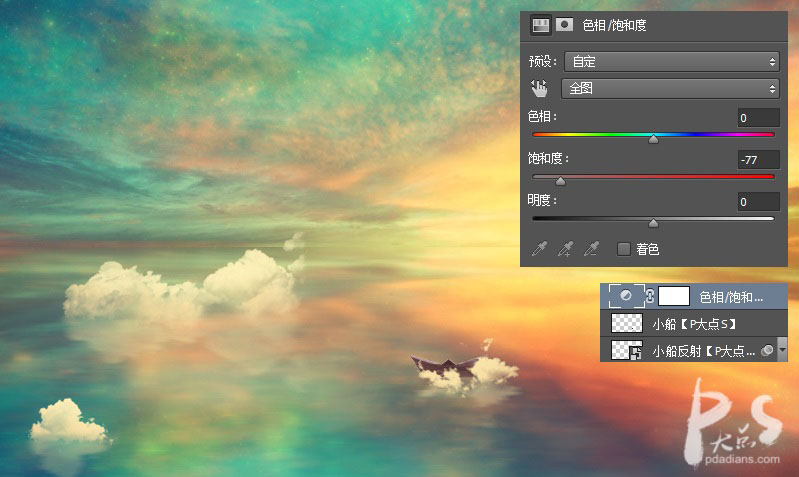
27、接下来,创建一个色彩平衡调整层,更改颜色。
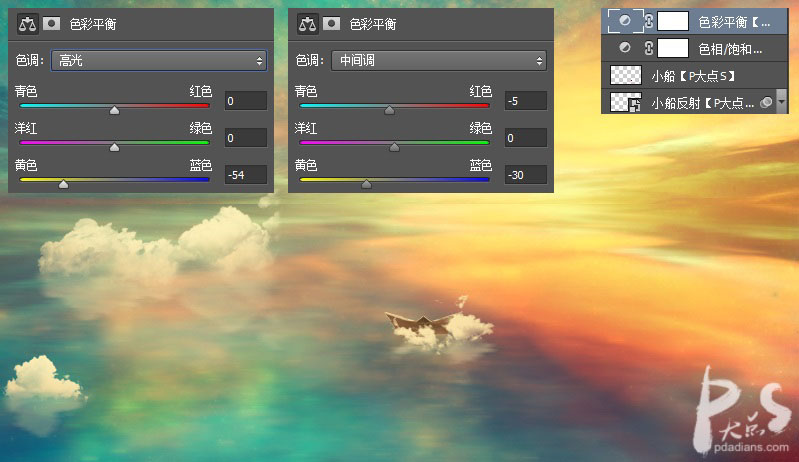
28、创建一个曲线调整层,配合蒙版,提亮船的顶部。
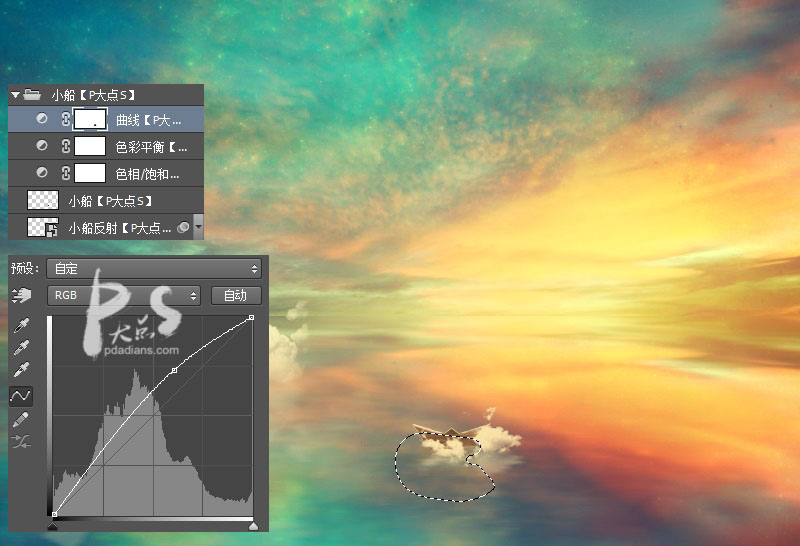
29、抠出模特,并用仿制图章之类的工具,消除模特腿上的纹身以及树枝。


 情非得已
情非得已
推荐文章
-
 Photoshop合成海边海龟和被掀起的海浪场景2021-03-08
Photoshop合成海边海龟和被掀起的海浪场景2021-03-08
-
 Photoshop创意合成森林中的新娘和鸟笼2021-02-23
Photoshop创意合成森林中的新娘和鸟笼2021-02-23
-
 Photoshop合成森林中马灯下的小动物2020-04-01
Photoshop合成森林中马灯下的小动物2020-04-01
-
 Photoshop合成梦幻仙境场景的精灵仙子2020-03-27
Photoshop合成梦幻仙境场景的精灵仙子2020-03-27
-
 Photoshop合成创意头像长出花朵效果2020-03-26
Photoshop合成创意头像长出花朵效果2020-03-26
-
 Photoshop合成被蝴蝶和星光打散的头像2020-03-26
Photoshop合成被蝴蝶和星光打散的头像2020-03-26
-
 Photoshop合成创意的美女和野兽场景2020-03-20
Photoshop合成创意的美女和野兽场景2020-03-20
-
 Photoshop合成创意的乌龟背着城堡效果图2020-03-20
Photoshop合成创意的乌龟背着城堡效果图2020-03-20
-
 Photoshop合成房间里抚摸恐龙头的小男孩2020-03-20
Photoshop合成房间里抚摸恐龙头的小男孩2020-03-20
-
 Photoshop快速给建筑照片添加傍晚效果2020-03-19
Photoshop快速给建筑照片添加傍晚效果2020-03-19
热门文章
-
 Photoshop创意合成森林中的新娘和鸟笼2021-02-23
Photoshop创意合成森林中的新娘和鸟笼2021-02-23
-
 Photoshop合成魔幻主题的发光山羊2021-03-04
Photoshop合成魔幻主题的发光山羊2021-03-04
-
 Photoshop合成海边海龟和被掀起的海浪场景2021-03-08
Photoshop合成海边海龟和被掀起的海浪场景2021-03-08
-
 Photoshop创意合成苹果身体的易拉罐2021-03-10
Photoshop创意合成苹果身体的易拉罐2021-03-10
-
 Photoshop合成闪电下的超级跑车2021-03-04
Photoshop合成闪电下的超级跑车2021-03-04
-
 Photoshop创意合成在脚底下魔法师2021-03-08
Photoshop创意合成在脚底下魔法师2021-03-08
-
 Photoshop创意合成被热气球带飞的鲸鱼2021-03-16
Photoshop创意合成被热气球带飞的鲸鱼2021-03-16
-
 Photoshop合成创意的美女和野兽场景
相关文章10342020-03-20
Photoshop合成创意的美女和野兽场景
相关文章10342020-03-20
-
 Photoshop合成在马路上游泳的美女
相关文章12732020-03-10
Photoshop合成在马路上游泳的美女
相关文章12732020-03-10
-
 人像合成:用PS合成空中荡秋千的美女
相关文章13102019-12-24
人像合成:用PS合成空中荡秋千的美女
相关文章13102019-12-24
-
 创意合成:用PS合成月亮下的天使和狼
相关文章23212019-04-14
创意合成:用PS合成月亮下的天使和狼
相关文章23212019-04-14
-
 美女野兽:用PS合成灯光下的美女和野兽
相关文章22472019-03-11
美女野兽:用PS合成灯光下的美女和野兽
相关文章22472019-03-11
-
 Photoshop创意合成森林中演奏的天使
相关文章8942018-08-06
Photoshop创意合成森林中演奏的天使
相关文章8942018-08-06
-
 Photoshop制作暗黑风格的美女插画作品
相关文章6902018-06-05
Photoshop制作暗黑风格的美女插画作品
相关文章6902018-06-05
-
 Photoshop合成金属花纹装饰的美女人像
相关文章5312018-02-05
Photoshop合成金属花纹装饰的美女人像
相关文章5312018-02-05
